Ja vēlaties instalēt sistēmu Windows 11 savā datorā, kas neatbalsta TPM 2.0 un drošo sāknēšanu, turpiniet lasīt tālāk, lai uzzinātu, kā apiet problēmu “Šajā datorā nevar palaist sistēmu Windows 11”.
Kā jūs zināt, lai instalētu sistēmu Windows 11, datoram ir jābūt TPM 2.0 modulim un drošai sāknēšanai. Tas nozīmē, ka, ja jums pieder vecs dators bez TPM un Secure Boot, vai jūs izmantojat operētājsistēmu Windows 10 mantojumā Režīmā, ja mēģināt instalēt sistēmu Windows 11, tiks parādīts šāds kļūdas ziņojums: "Šajā datorā nevar palaist sistēmu Windows 11. Datoram ir jāatbalsta TPM 2.0. Šim datoram ir jāatbalsta droša sāknēšana."
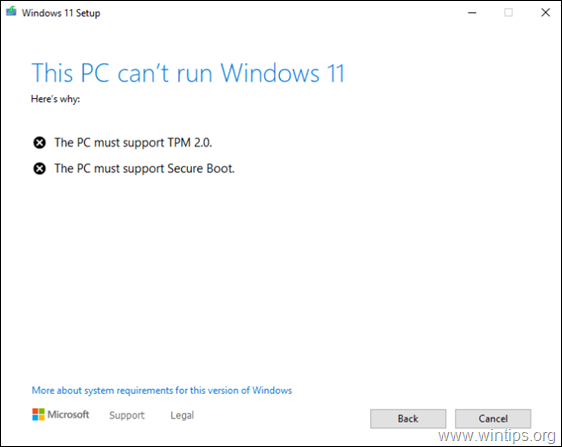
Windows 11 minimālās sistēmas prasības*
- Procesors: 1 gigahercs (GHz) vai ātrāk ar 2 vai vairāk kodoliem saderīgā 64 bitu procesorā vai sistēmā mikroshēmā (SoC)
- Atmiņa: 4 GB RAM
- Uzglabāšana: 64 GB vai lielāka atmiņas ierīce
- Sistēmas programmaparatūra: UEFI, droša sāknēšana
- TPM:Uzticamās platformas moduļa (TPM) versija 2.0
* Piezīme: Dažām funkcijām ir nepieciešama īpaša aparatūra, skatiet sīkāk Sistēmas prasības.
Kā labot: šajā datorā nevar palaist Windows 11 Insider Preview — datoram ir jāatbalsta TPM 2.0 un droša sāknēšana. *
* Piezīmes:
1. Šajā rakstā sniegtās instrukcijas darbojas tikai datoros, kas atbalsta TPM 1.2, nevis TPM 2, un ir pārbaudīti ar versiju “Windows 11 Insider Preview 10.0.22000.65 (co_release) amd64”.
2. Ja vēlaties instalēt oficiālo Windows 11 versiju (izlaista 2021. gada 5. oktobrī), izlasiet šajā rakstā sniegtos norādījumus: Kā instalēt Windows 11 bez TPM 2.0 vai TPM 1.2 neatbalstītos procesoros.
Lai instalētu Windows 11 Insider Preview datorā ar TPM v1.2 (bez TPM v2.0) vai Secure Boot, veiciet kādu no tālāk norādītajām metodēm.
- 1. metode. Apiet Windows 11 TPM 2.0 un drošās sāknēšanas prasības, izmantojot reģistru.
- 2. metode. Instalējiet Windows 11 datoros bez TPM 2.0 un drošas sāknēšanas no modificēta ISO faila.
1. metode. Apiet TPM 2.0 un drošas sāknēšanas Windows 11 prasības, izmantojot reģistru. *
* Piezīme: Izmantojiet šo metodi, lai jauninātu savu Windows 10 datoru uz Windows 11 Insider Preview. Tīrai operētājsistēmas Windows 11 instalēšanai izpildiet 2. metodes norādījumus.
1. Nospiediet Windows  + R taustiņus, lai atvērtu palaišanas komandu lodziņu.
+ R taustiņus, lai atvērtu palaišanas komandu lodziņu.
2. Tips regedit un nospiediet Ievadiet.
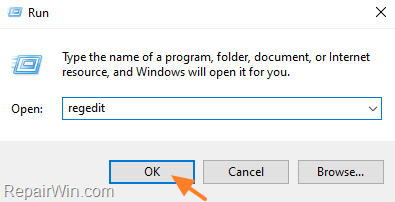
3. Reģistra redaktorā pārejiet uz šo atslēgu:
- HKEY_LOCAL_MACHINE\SYSTEM\Setup
4a. Ar peles labo pogu noklikšķiniet uz iestatīšanas taustiņa un izvēlieties Jauna atslēga.
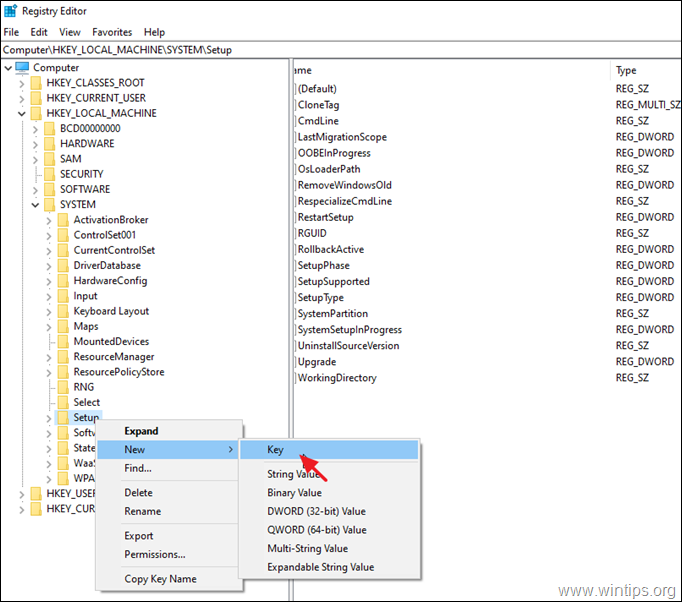
4b. Nosauciet jauno atslēgu LabConfig un nospiediet Ievadiet.
5a. Ar peles labo pogu noklikšķiniet tukšā vietā labajā rūtī un atlasiet Jauns > DWORD (32 bitu) vērtība.
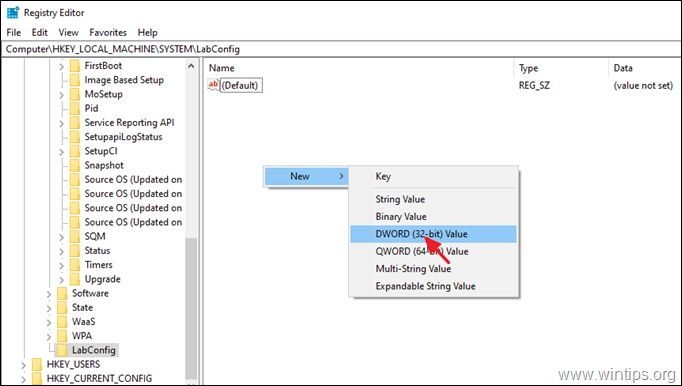
5b. Nosauciet jauno vērtību Apiet TPMCcheck un nospiediet Ievadiet.
6. Atkārtojiet 5.a un 5.b darbību un izveidojiet vēl divas vērtības ar nosaukumiem:
- BypassRAMCheck
- BypassSecureBootCheck
7. Atveriet pa vienam trīs jaunizveidotās vērtības un ierakstiet 1 vērtību datu lodziņā.
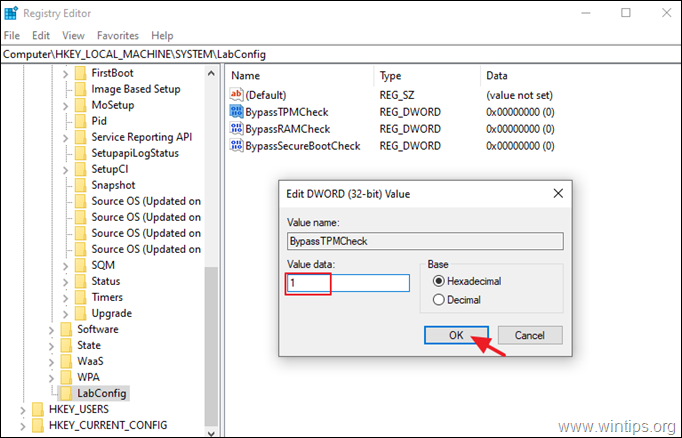
8. Pēc visām modifikācijām jums vajadzētu būt zemāk redzamajam attēlam:
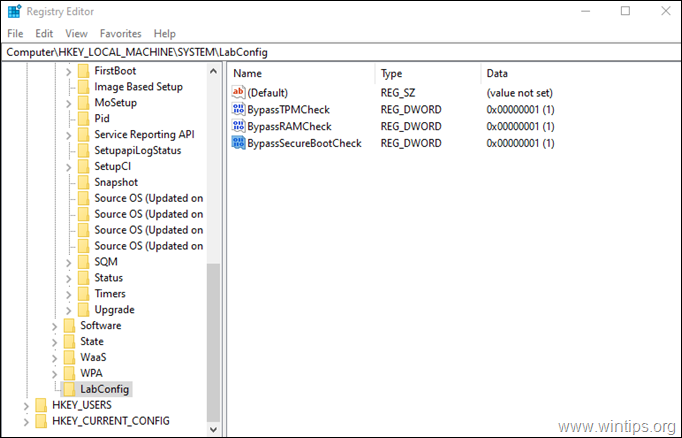
9.Aizvērt reģistra redaktors un pārstartēt jūsu datoru.
10. Instalējiet Windows 11.
2. metode. Tīra instalēšana Windows 11 Insider Preview bez TPM 2.0 un drošas sāknēšanas, modificējot Windows ISO failu. *
Piezīmes: Šī metode ir laikietilpīga un sarežģītāka, taču tā ir nepieciešama, ja vēlaties veikt tīru Windows 11 Insider Preview instalēšanu no USB datora, kuram pieder TPM v1.2.
Prasības:
1. Windows 10 ISO fails: Lai lejupielādētu sistēmu Windows 10 ISO failā, izlasiet norādījumus vienā no šiem rakstiem:
- Kā lejupielādēt Windows 10 ISO no Microsoft.
- Kā lejupielādēt Windows 10 ISO, izmantojot Windows ISO Downloader.
2. Windows 11 Insider Preview ISO fails: Lai lejupielādētu Windows 11 Insider Preview ISO failā, izpildiet šajā rakstā sniegtos norādījumus: *
- Kā lejupielādēt Windows 11 ISO failu (Insider Preview).
* Piezīme: Šajā rakstā sniegtie norādījumi ir pārbaudīti ar versiju "Windows 11 Insider Preview 10.0.22000.65 (co_release) amd64".
1. darbība. Konvertējiet Windows 11 "Instalēt. WIM uz "Instalēt. ESD".
1.Dubultklikšķi pie Windows 11.ISO failu, lai to atvērtu programmā Explorer.
2a. No avoti mape kopēt install.wim failu un…
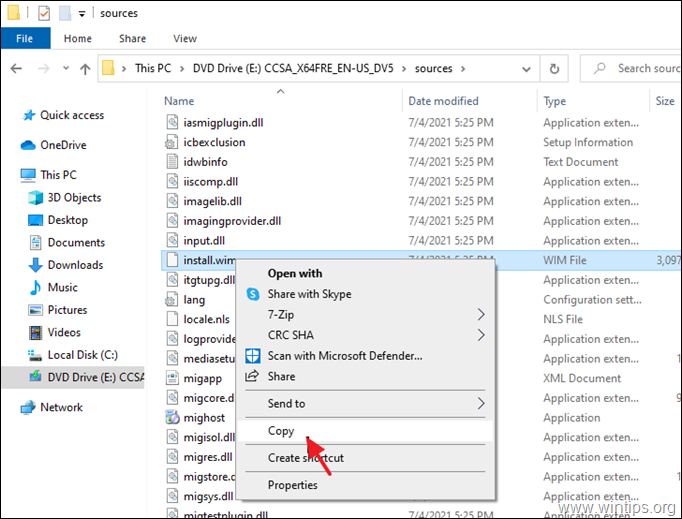
2a. …ielīmēt to braukt C:\
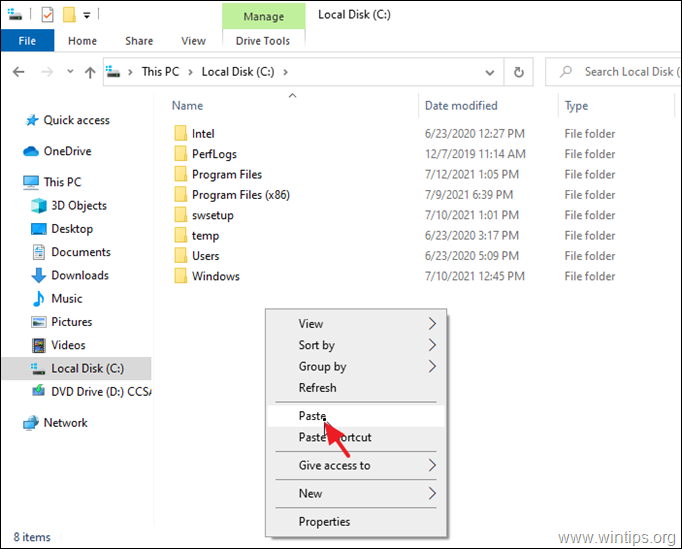
3. Klikšķis Turpināt plkst Galamērķa Forder piekļuve liegta ziņa.
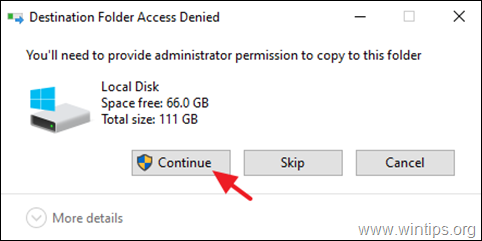
4. Lejupielādēt un uzstādītNTLITE jūsu sistēmā.
5. Atvērt NTLITE, atlasiet Bezmaksas licence un noklikšķiniet labi.
4. Plkst Attēls cilne: noklikšķiniet uz mazās bultiņas Pievienot pogu un atlasiet Attēla fails (WIM, ESD, SWM).

5. Izvēlieties C:\install.wim failu un noklikšķiniet Atvērt.
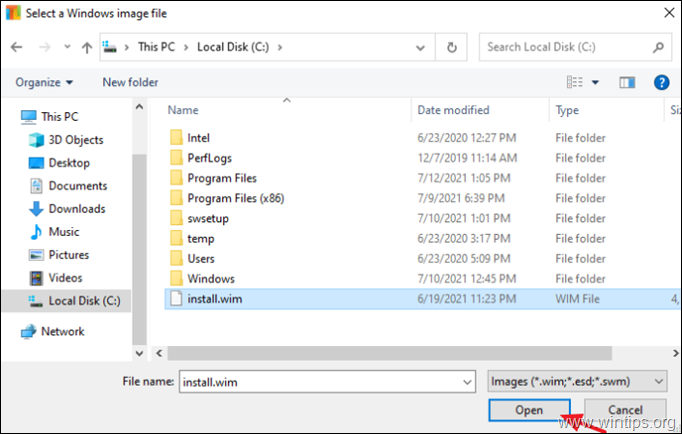
5a. Klikšķis labi pie brīdinājuma ziņojuma
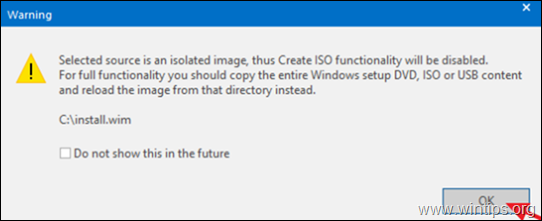
6a. Tagad ekrānā redzēsit visas Windows 11 versijas, kas ietvertas failā install.wim. (ja tajā ir vairāk nekā viens).
6b.Ar peles labo pogu noklikšķiniet Windows 11 versijā, kuru vēlaties instalēt savā datorā, un atlasiet Eksportēt > ESD.
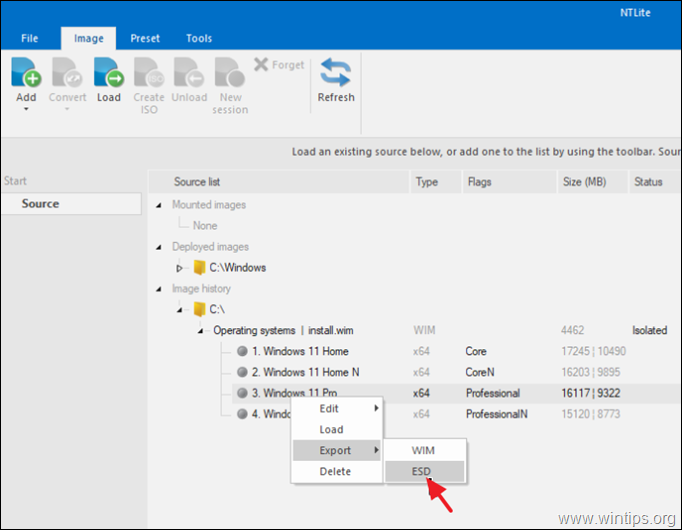
7. Klikšķis labi ziņojumā "ESD kompresija".
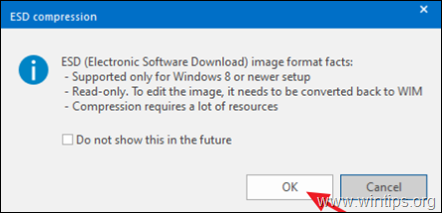
8. Izvēlieties, lai eksportētu (saglabātu). install.esd failu mapē Lejupielādes mapi un noklikšķiniet uz Saglabāt.
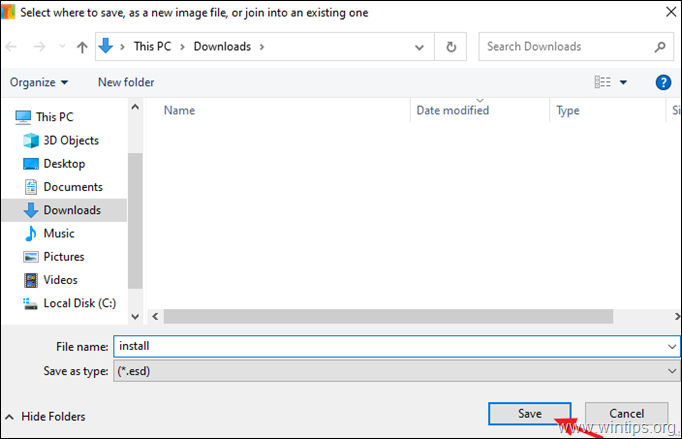
9a. Pagaidiet, līdz operācija tiks pabeigta…
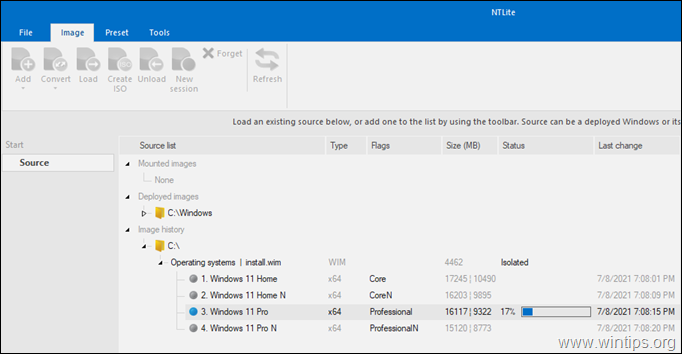
9b. …un noklikšķiniet labi kad tas izdarīts.
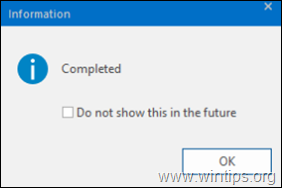
10. Aizveriet NLITE un turpiniet ar nākamo darbību.
2. darbība. Modificējiet Windows 11 ISO failu.
1.Ar peles labo pogu noklikšķiniet uz Windows 10 ISO failu un izvilkt tā saturu uz a jauna mape.
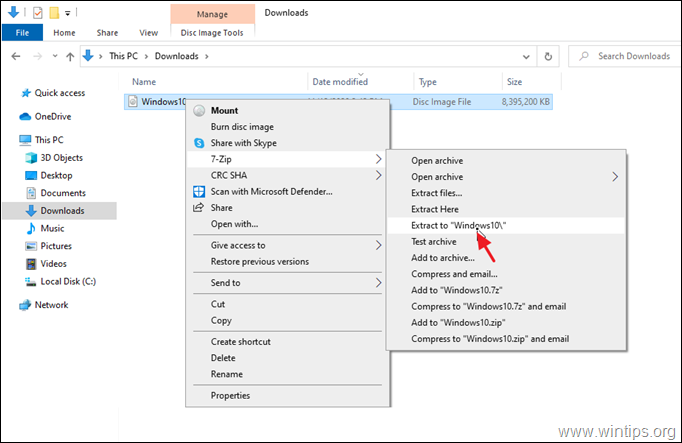
2a. Pēc ekstrakcijas izpētiet mapes saturu ar Windows 10 ISO failiem un atvērts uz avoti mapi.
2b. Atrodi un dzēst uz install.esd failu.
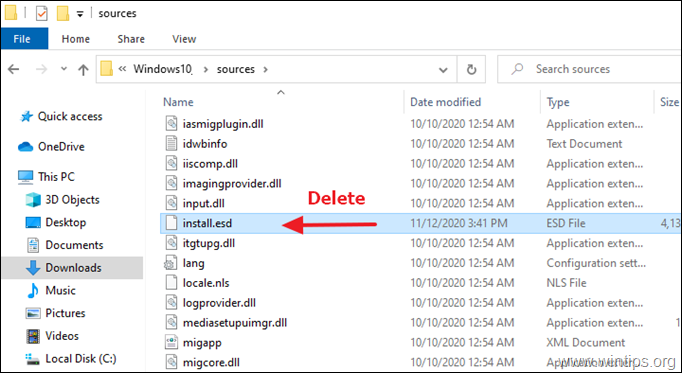
3. Tagad no mapes "Lejupielādes" kopiju uz install.esd failu operētājsistēmai Windows 11 un ielīmēt tas iekšā "\Windows10\sources"mape.
4. Šajā brīdī esat pabeidzis nepieciešamās darbības, lai instalētu Windows 11, pat ja jūsu datorā nav TPM 2.0 vai drošās sāknēšanas. Ja vēlaties jaunināt savu Windows 10 datoru uz Windows 11, izpildiet norādījumus solis-3 zemāk. *
* Piezīme: Ja vēlaties izveidot sāknējamu Windows 11 USB disku, lai tīri instalētu Windows 11, jums jāveic vēl divas darbības:
- Lai pārsaiņotu modificēto Windows10 mapi ISO failā, izpildiet norādījumus, kas sniegti vietnē solis-3 no šī rakstu.
- Uz izveidojiet USB sāknēšanas disku ar Windows 11 no pārpakotā ISO faila.
3. darbība. Instalējiet Windows 11 Insider Preview.
Lai datorā uzreiz instalētu Windows 11:
1. Izpētiet modificēto mapi "Windows10" un palaidiet setup.exe.
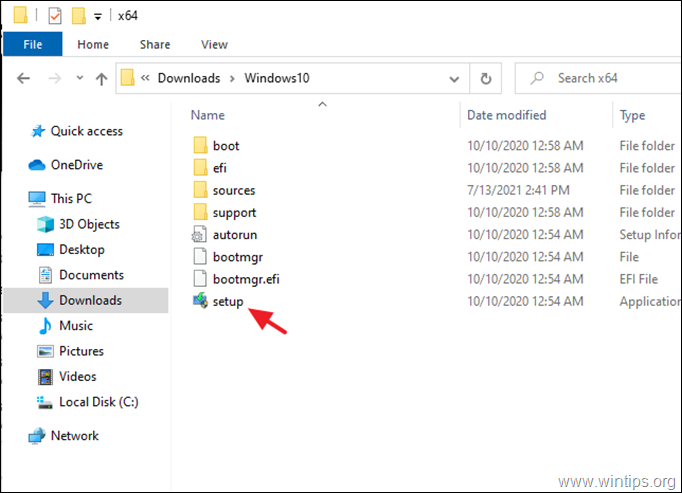
2. Klikšķis Uzstādīt lai iestatītu operētājsistēmu Windows 11 savā datorā, saglabājot savus personīgos failus un lietotnes.
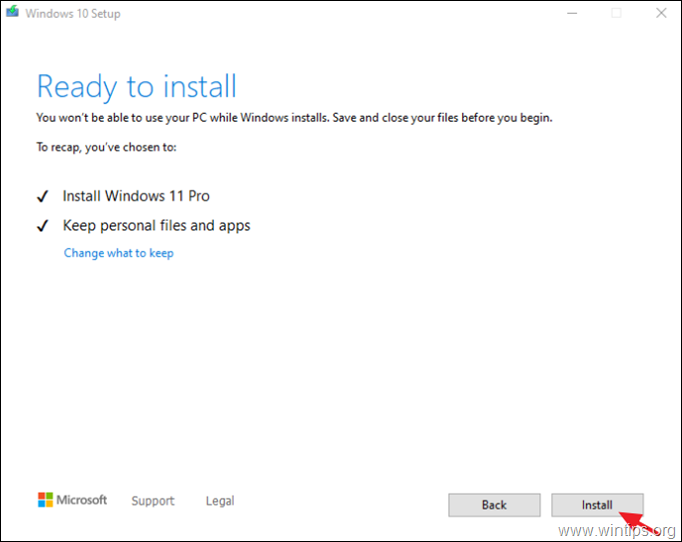
Tieši tā! Kura metode jums darbojās?
Paziņojiet man, vai šī rokasgrāmata jums ir palīdzējusi, atstājot komentāru par savu pieredzi. Lūdzu, patīk un dalies ar šo ceļvedi, lai palīdzētu citiem.